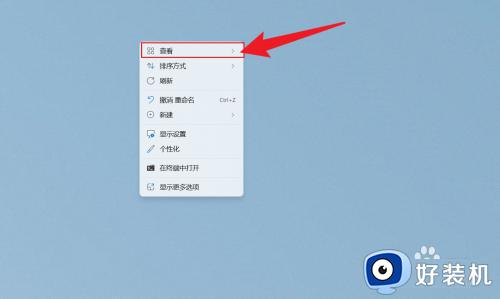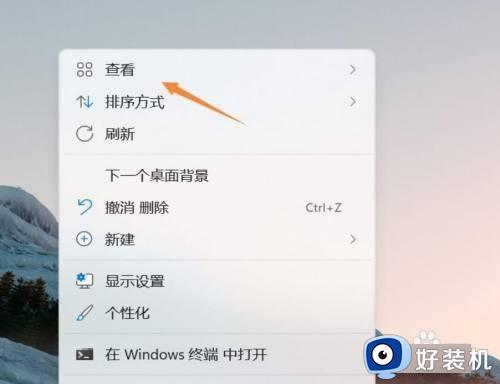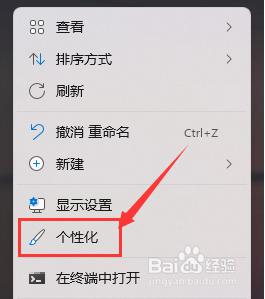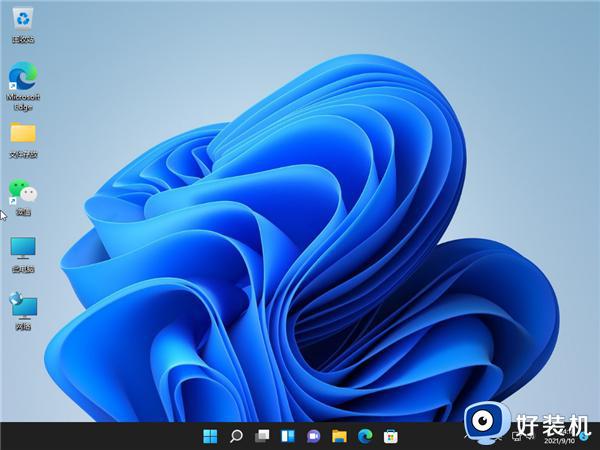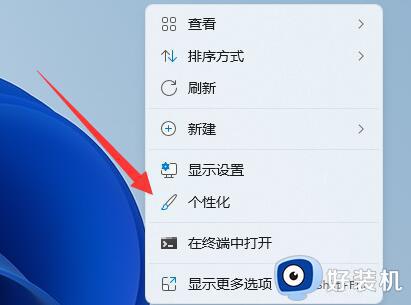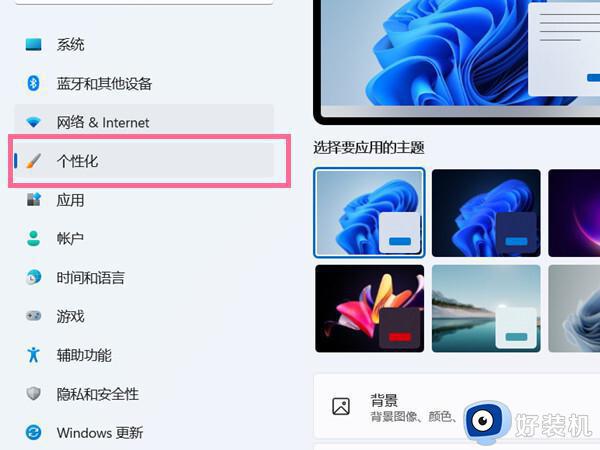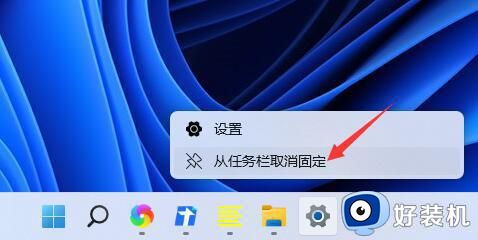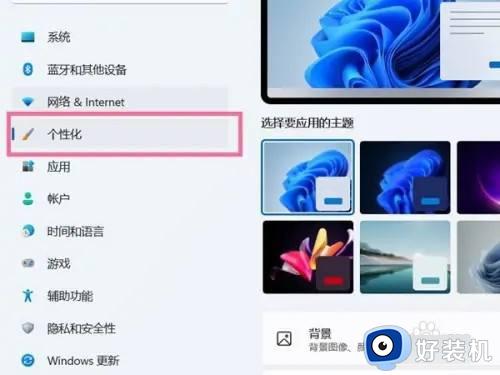win11怎么隐藏所有桌面图标 win11让桌面图标不显示在桌面设置方法
时间:2024-04-24 10:18:19作者:xinxin
在新安装的win11系统中,很多电脑个性化设置都是默认的,其中桌面上显示的图标也都能够进行调整,因此有些用户想要win11系统桌面更加简洁时,可以选择将桌面显示的图标进行隐藏起来,那么win11怎么隐藏所有桌面图标呢?今天小编就来教大家win11让桌面图标不显示在桌面设置方法。
推荐下载:windows11正式版下载
具体方法:
1、进入电脑桌面,鼠标右键点击桌面,点击查看。
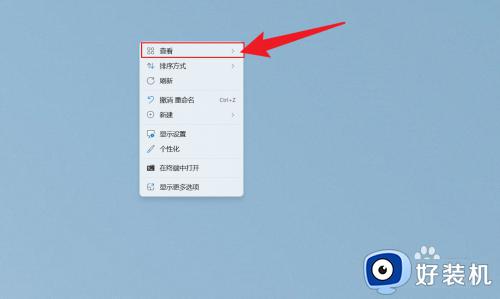
2、在展开近各的选项中,找到显示桌面图标,鼠标左键点击。
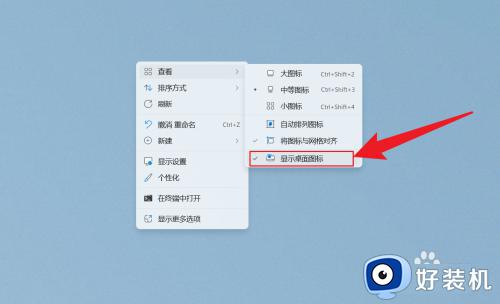
3、把显示桌面图标前面的勾选取消,桌面的图标就会全部隐藏。
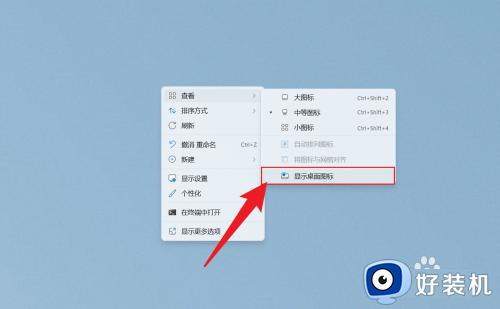
上述就是有关win11让桌面图标不显示在桌面设置方法了,还有不清楚的用户就可以参考一下小编的步骤进行操作,希望本文能够对大家有所帮助。